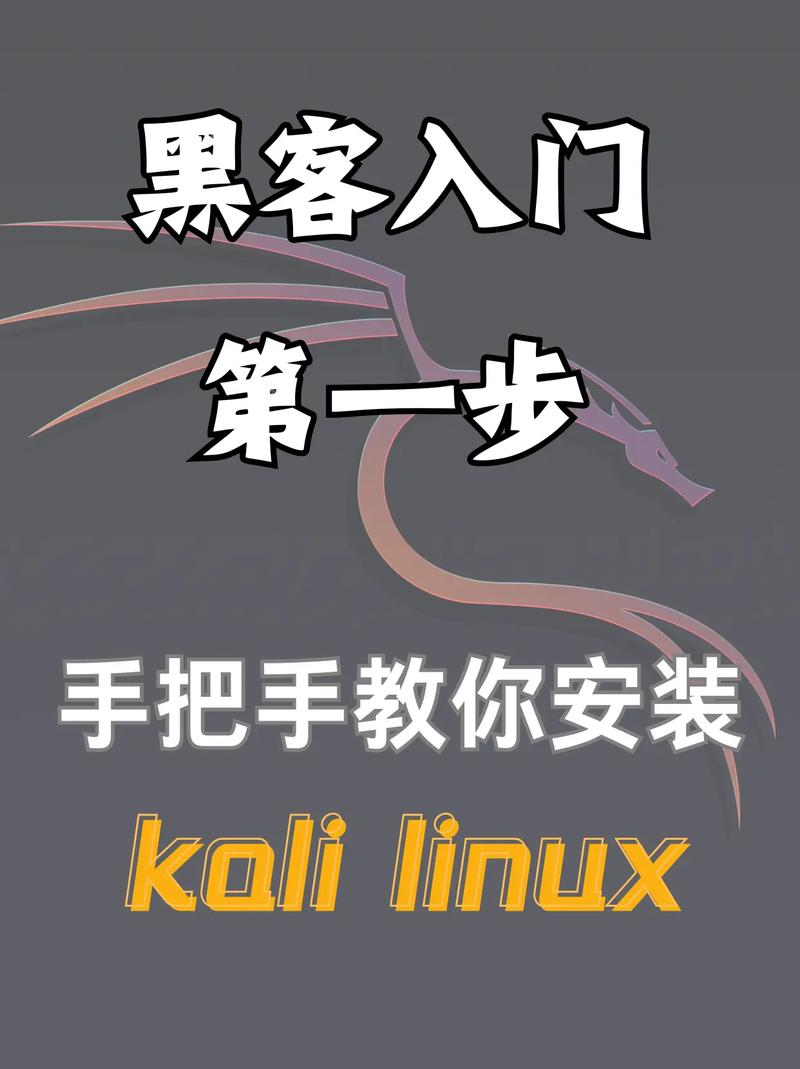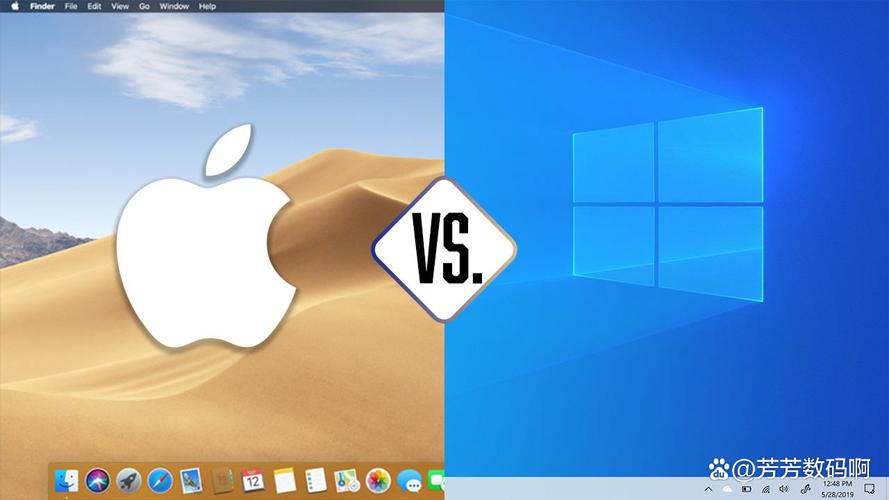Windows 11提供了虚拟桌面功能,使用户可以在单个计算机屏幕上创建多个虚拟桌面,从而更好地管理任务和保持工作条理。以下是关于Windows虚拟桌面的详细使用指南:
创建虚拟桌面Windows 11提供了两种快速创建虚拟桌面的方法:1. 鼠标操作:将光标移到任务栏上的「任务视图」按钮,然后点击右侧出现的「新建桌面」选项。2. 键盘快捷键:按 `Windows Ctrl D` 快捷键,可以立即创建并切换到一个新的虚拟桌面,而且不会影响其他桌面上正在运行的应用程序。
切换虚拟桌面虚拟桌面的切换方式非常灵活:1. 快速切换:按 `Windows Ctrl 左箭头` 或 `右箭头`,在相邻工作区之间快速切换。2. 直接跳转:在「任务视图」浮动窗口中,直接点击缩略图进行跳转。
删除虚拟桌面要删除虚拟桌面,可以在「任务视图」中找到要删除的桌面,右键点击该桌面,然后选择「关闭桌面」。
调整虚拟桌面顺序为了让工作更有条理,你可以调整虚拟桌面的排列顺序: 鼠标拖拽:将鼠标移到「任务视图」图标,在浮动窗口中直接拖动桌面缩略图到想要的位置。
使用技巧1. 查看当前虚拟桌面:按 `Windows Tab` 可以打开任务视图,全面了解桌面和当前桌面上的活动应用程序。2. 设置不同背景:可以为每个虚拟桌面设置不同的背景。具体步骤是:在任务视图中右键点击虚拟桌面,选择「选择背景」,然后浏览并选择图片。
高效使用虚拟桌面 任务视图:任务视图类似于通过按 `Alt Tab` 访问的任务切换器,但它显示了活动的应用程序和桌面。 多任务处理:可以在一个虚拟桌面上打开所有编辑器程序,而在另一个虚拟桌面上播放音乐、照片等,从而提高工作效率。
通过以上方法,你可以充分利用Windows 11的虚拟桌面功能,更好地管理你的工作和娱乐活动。
Windows虚拟桌面:提升工作效率的利器
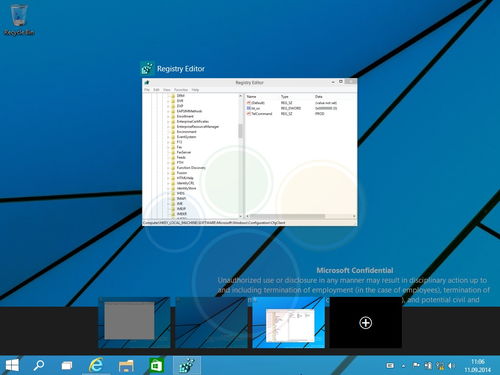
在快节奏的现代工作环境中,高效的组织和管理工作流程变得至关重要。Windows虚拟桌面功能正是为了满足这一需求而设计的。本文将详细介绍Windows虚拟桌面的作用、使用方法以及如何通过它来提升工作效率。
一、什么是Windows虚拟桌面?
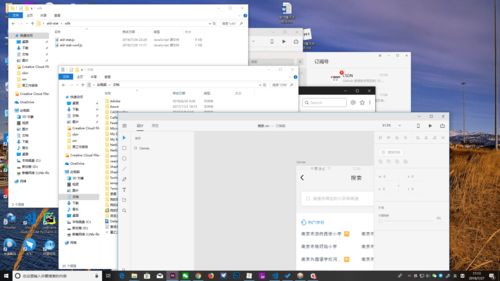
Windows虚拟桌面是一种在单个操作系统实例中创建多个独立桌面环境的功能。每个虚拟桌面都可以独立运行应用程序和任务,用户可以根据自己的需求将不同的工作内容分配到不同的虚拟桌面上。
二、Windows虚拟桌面的作用

1. 提高工作效率:通过将工作内容分配到不同的虚拟桌面上,用户可以避免在多个任务之间频繁切换,从而提高工作效率。
2. 组织工作内容:虚拟桌面可以帮助用户更好地组织和管理工作内容,使电脑使用更加整洁有序。
3. 保护隐私:用户可以将敏感信息或个人资料存储在独立的虚拟桌面上,从而保护隐私。
4. 简化多任务处理:虚拟桌面允许用户在同一时间内处理多个任务,而不会相互干扰。
三、如何使用Windows虚拟桌面?
1. 创建虚拟桌面:
在Windows 11中,您可以通过以下步骤创建虚拟桌面:
点击任务栏上的“任务视图”按钮。
在弹出的菜单中,选择“新建桌面”。
2. 切换虚拟桌面:
要切换到不同的虚拟桌面,您可以在任务视图中点击所需的虚拟桌面,或者使用快捷键Ctrl Win 左/右箭头。
3. 关闭虚拟桌面:
如果您不再需要某个虚拟桌面,可以点击任务视图中的“关闭”按钮来关闭它。
四、Windows虚拟桌面的最佳实践
1. 合理规划虚拟桌面:根据您的实际工作需求,合理规划虚拟桌面的数量和用途,避免过多或过少的虚拟桌面。
2. 命名虚拟桌面:为每个虚拟桌面命名,以便于快速识别和切换。
3. 定期清理虚拟桌面:定期关闭不再使用的虚拟桌面,释放系统资源。
4. 利用快捷键:熟练使用快捷键可以大大提高操作效率。
Windows虚拟桌面是一个强大的功能,可以帮助用户提高工作效率、组织工作内容、保护隐私以及简化多任务处理。通过合理规划和使用虚拟桌面,您可以在快节奏的工作环境中保持高效和有序。